DXGI_ERROR_DEVICE_HUNG Hatasını Düzeltmenin 9 Etkili Yolu

DirectX DXGI_ERROR_DEVICE_HUNG 0x887A0006 hatasını grafik sürücülerini ve DirectX
Sisteminiz çökerse ve bir mavi ekran veya BSOD alırsanız, belki de Windows 11 durdurma kodu bellek yönetimi hatasını görmüşsünüzdür . Ekranda MEMORY_MANAGEMENT görüntüleyerek sisteminizin bellek yönetimiyle ilgili bir sorun olduğunu gösterir.
Örneğin, 0x0000001A gibi bir durdurma kodu eşlik edebilir (veya olmayabilir) . Bazen hatayı basit bir yeniden başlatma ile çözebilirsiniz, ancak genellikle ek sorun giderme adımlarını içerir.
Windows 11 PC'nizde hatayı alırsanız, sisteminizi tekrar çalışır duruma getirmek için uygulanacak bazı düzeltmeler ve çalıştırılacak taramalar aşağıda verilmiştir.
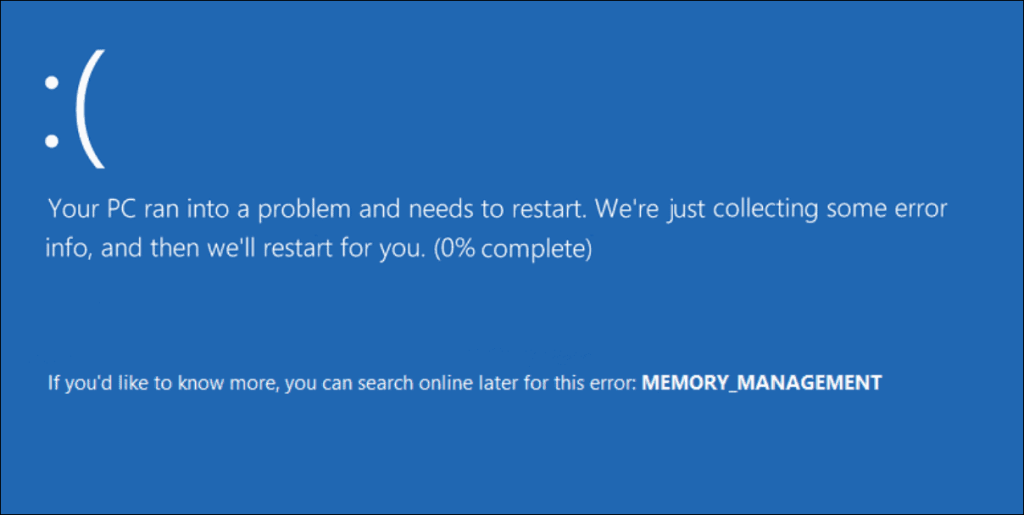
Bilgisayarınızı Yeniden Başlatın
Stop Code Memory Management hatasını almanızın birkaç nedeni vardır. Bozuk donanım sürücüleri veya işletim sistemi dosyaları gibi şeyler soruna neden olabilir. En kötü durum senaryosu donanım arızasıdır.
Sorun giderme tavşan deliğinde çok derine inmeden önce , Windows 11'i yeniden başlatarak başlayın . Bu, sistem ve uygulama önbelleğini temizler ve yeni bir oturum sağlar.
Yeniden başlatmak için Başlat düğmesine sağ tıklayın ve Kapat veya oturumu kapat > Yeniden Başlat öğesine tıklayın .
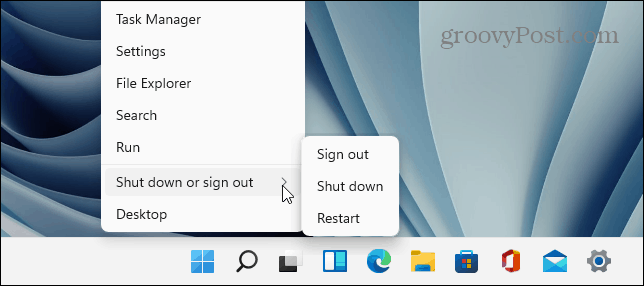
Temel bir yeniden başlatma hatayı çözmezse, bilgisayarınızın çalışmasını sağlamak için aşağıdaki adımlardan biri (veya ikisi) ile devam edin.
Windows Bellek Tanılama Aracını Çalıştırın
Ardından, kurulu belleğinizin veya RAM'inizin tanılama taramasını çalıştırmayı deneyin. Windows, hataları tarayacak yerleşik bir araca sahiptir.
Windows Bellek Tanılama aracı taraması çalıştırmak için aşağıdaki adımları kullanın:
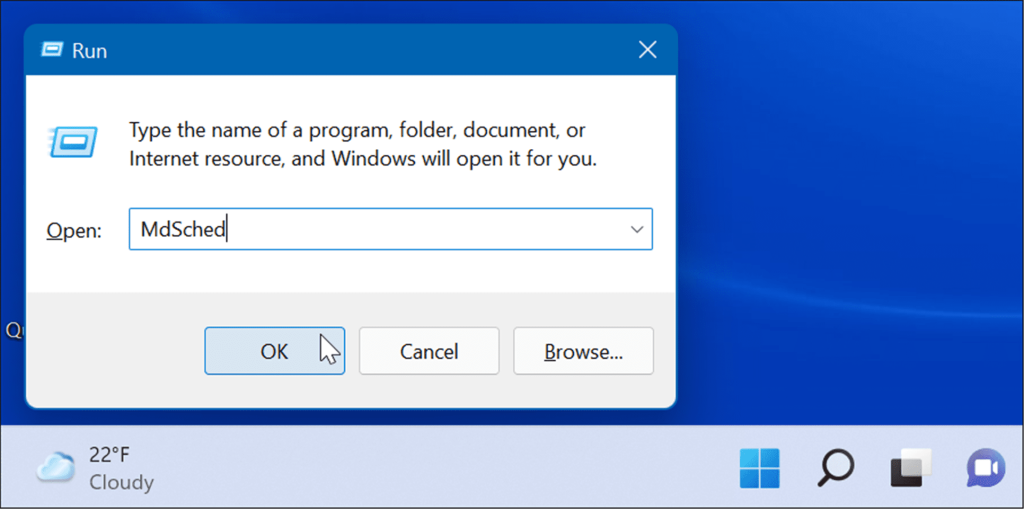
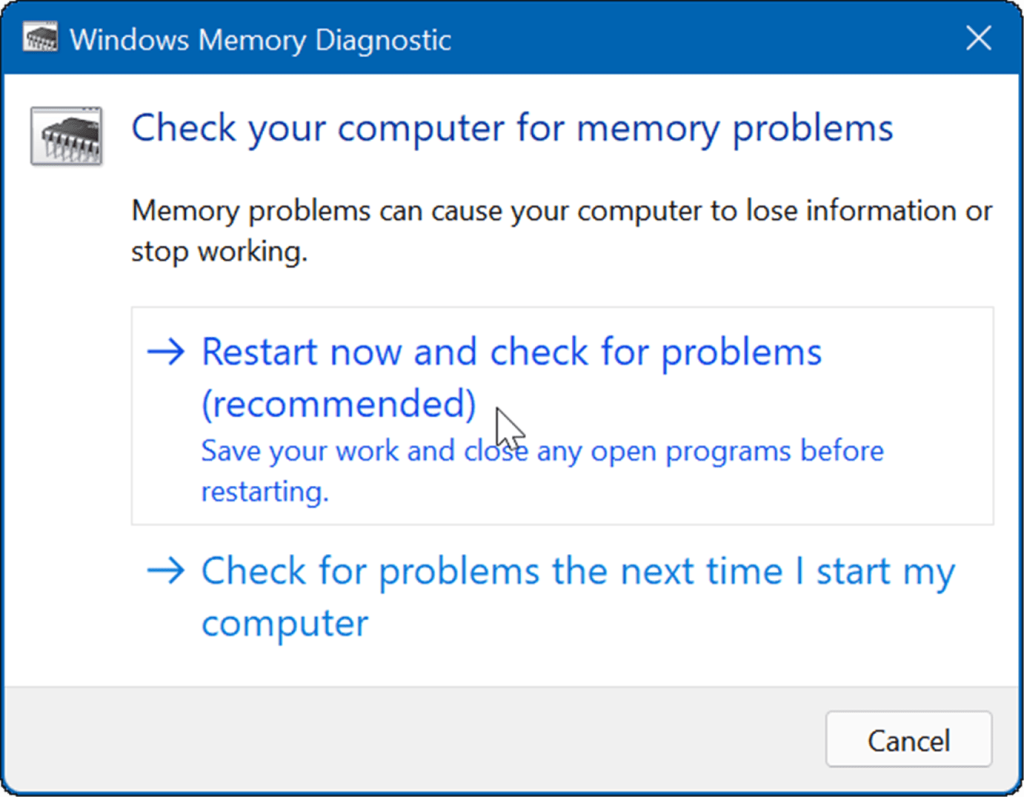
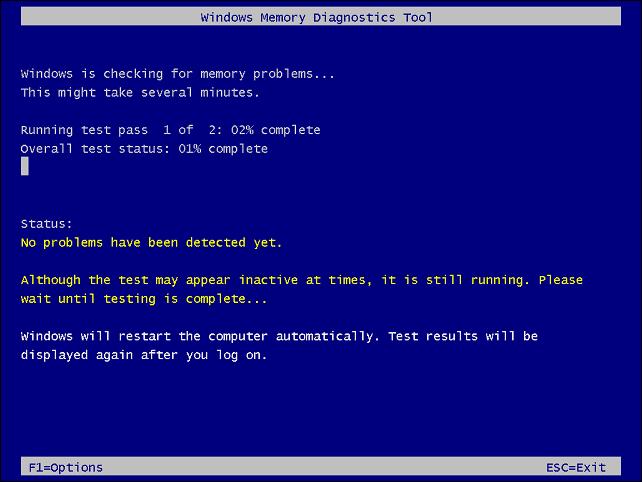
DISM ve SFC Taramasını çalıştırın
Sistem dosyalarınız bozuksa, PC'nizde bellek yönetimi ile ilgili sorunlara neden olabilir. Bir Dağıtım Görüntüsü Sistem Yönetimi DISM taraması ve bir Sistem Dosyası Denetleyicisi SFC taraması çalıştırmak, bozuk dosyaları algılar ve bunları çalışan dosyalarla değiştirir.
İlk olarak, aşağıdakileri yaparak bir SFC taraması çalıştırın:
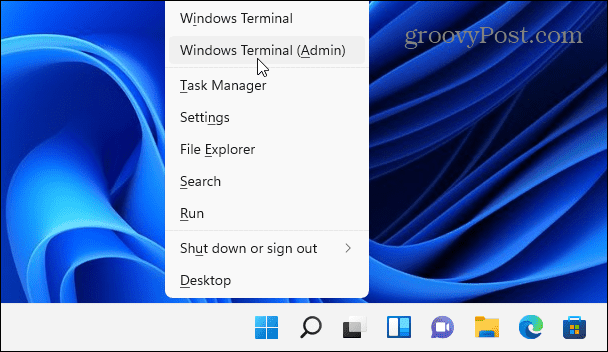
sfc /scannow
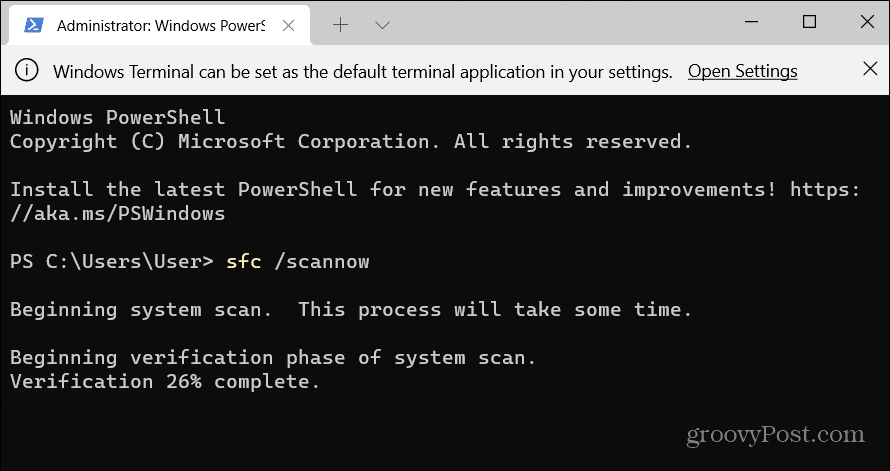
DISM /Çevrimiçi /Temizleme-Görüntü /RestoreSağlık
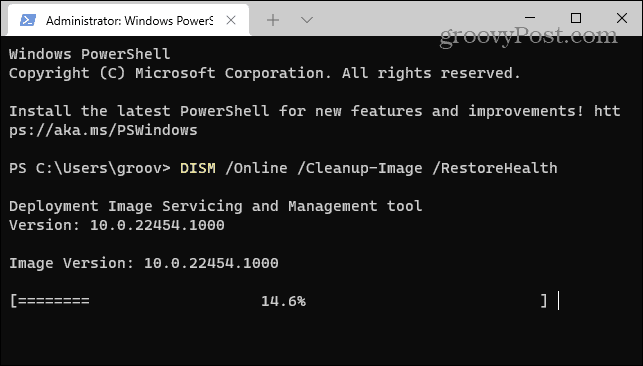
Güncellemeleri kontrol et
Windows sisteminizi güncel tutmak, bilgisayarınızın güvenliği ve kararlılığı için çok önemlidir. Ayrıca Windows Update, güncellenmesi gereken donanım sürücülerini bulabilir.
Windows 11'i manuel olarak güncellemek için aşağıdakileri yapın:
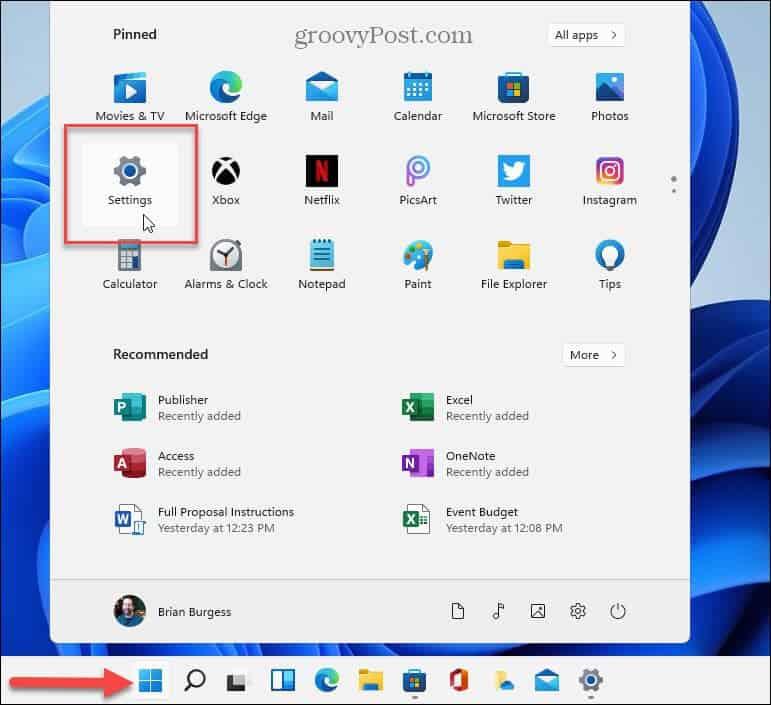
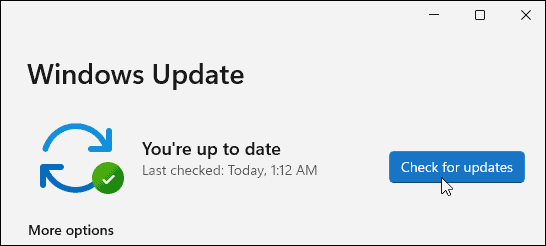
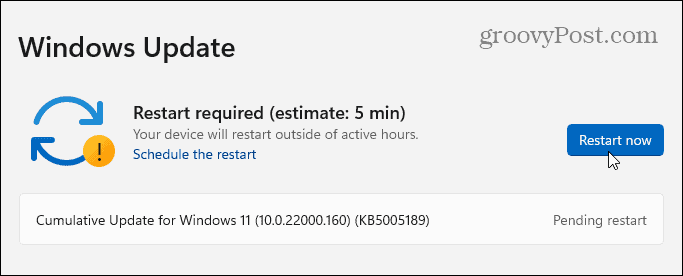

Hatalar için Diski Kontrol Edin
Windows dosya sistemi sağlamsa, RAM iyiyse ve sisteminiz güncelse, yine de Durdurma Kodu Bellek Yönetimi hatası alıyor olabilirsiniz. Kontrol edilecek başka bir yer, Check Disk yardımcı programını çalıştırarak sürücünüzdür .
Sürücünüzdeki hataları kontrol etmek üzere yardımcı programı çalıştırmak için aşağıdaki adımları kullanın:
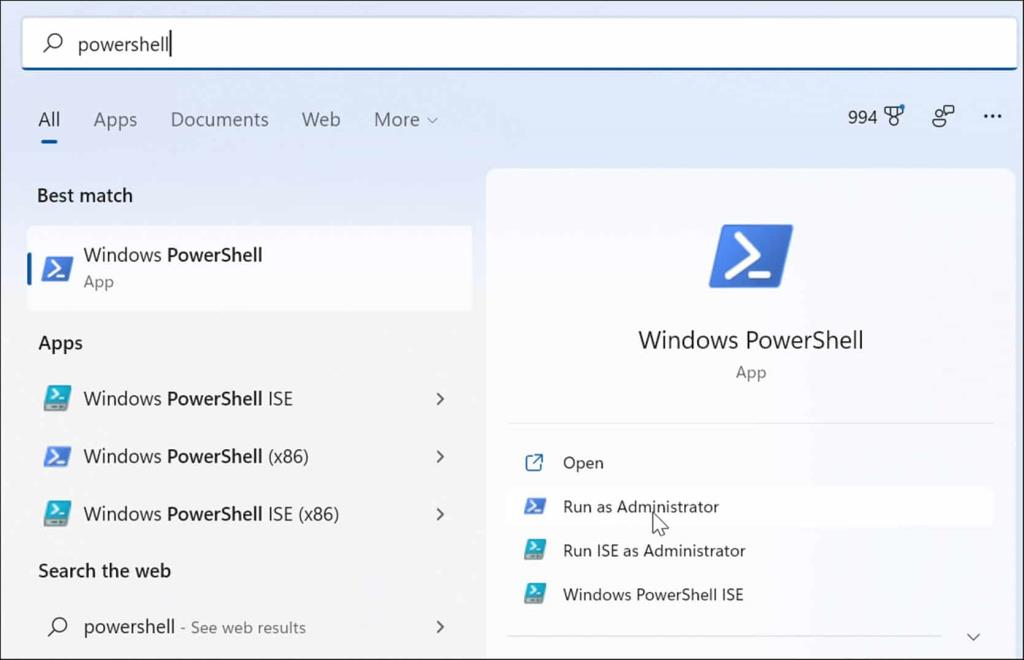
chkdsk /r /f
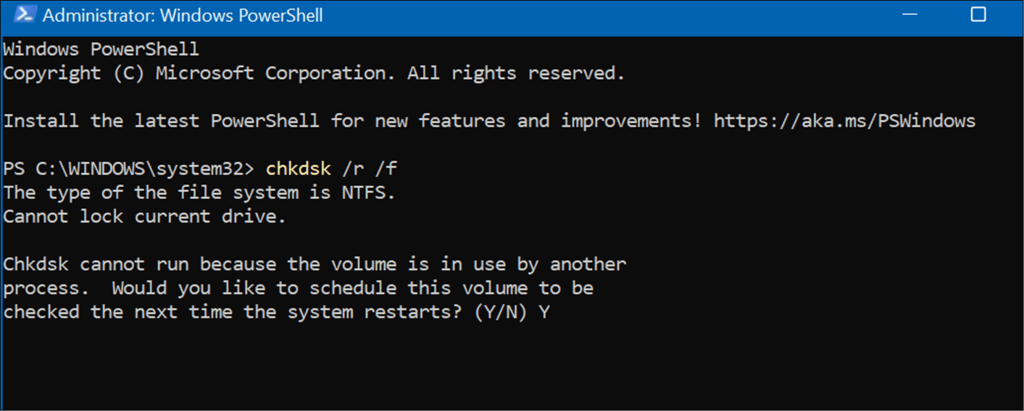
Bilgisayarınızı Sıfırlayın
Yukarıdaki seçenekler işe yaramazsa, Bu bilgisayarı sıfırla seçeneğini kullanmak isteyeceksiniz . Bu seçenek, dosyalarınızı saklamanıza olanak tanır, ancak Windows 11 esasen kendini yeniden yükledikçe tüm uygulamalarınız ve ayarlarınız kaldırılacaktır.
Not: Bu sert eylemi gerçekleştirmeden önce, bir şeyler ters giderse kurtarabilmeniz için önce tam bir sistem yedeği (özellikle en önemli dosyalarınız) oluşturduğunuzdan emin olun .
PC'nizi sıfırlamak için aşağıdaki adımları kullanın:
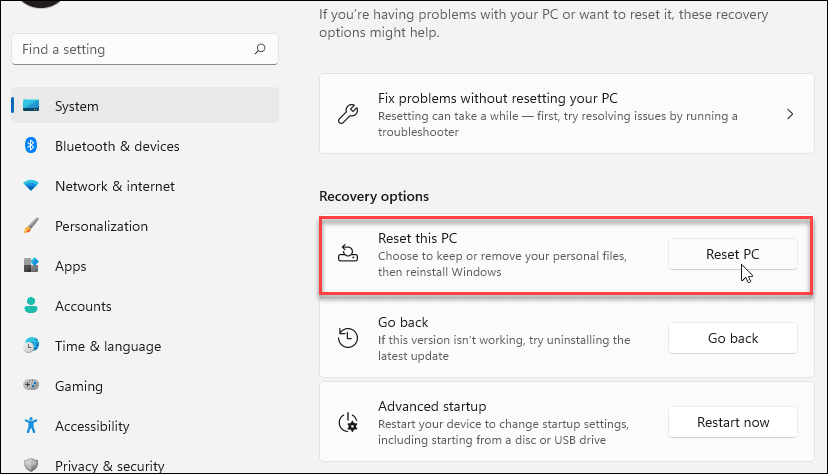
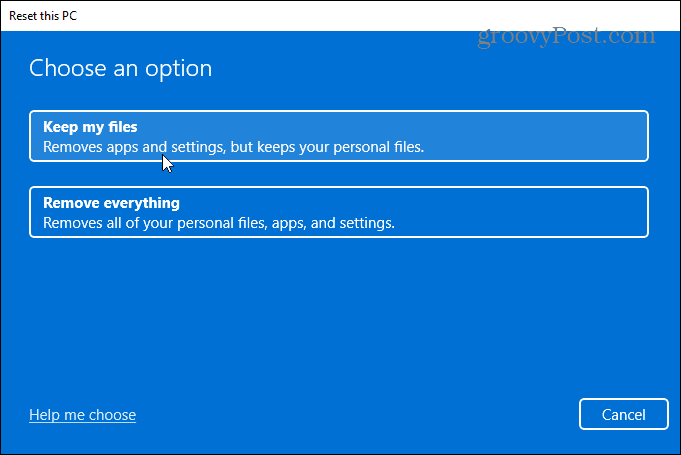
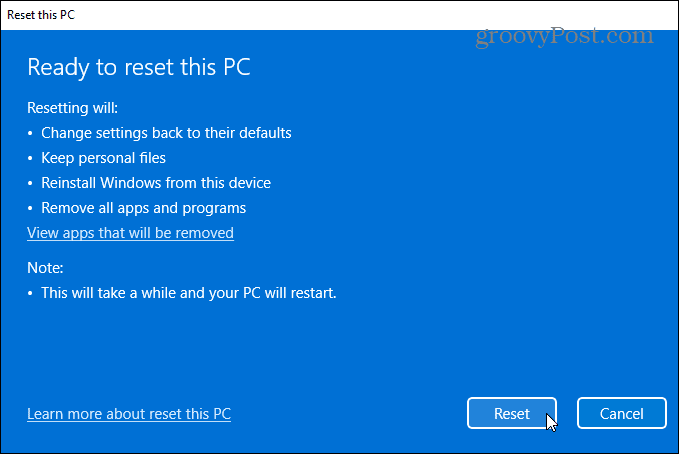
Adım adım talimatların tamamı için lütfen Windows 11'i sıfırlamayla ilgili kılavuzumuzu okuyun .
İşlem tamamlandıktan sonra sisteminiz başarıyla çalışıyor olmalıdır. Ancak, değilse, temiz bir Windows 11 yüklemesi gerçekleştirmeye bakmak isteyebilirsiniz .
Windows Durdurma Kodu Bellek Hatasını Düzeltme
Bu yazılım düzeltmelerinin yalnızca çalışan bir donanımınız varsa işe yarayacağını unutmamak önemlidir. Örneğin, chkdsk taraması hatalı bir sabit sürücü bulabilir ve onu değiştirmeniz gerekir. Veya Windows Bellek Tanılama aracı bozuk RAM algılayabilir.
Bu durumda, erişiminiz varsa bellek modüllerini yeniden yerleştirmeyi deneyebilirsiniz. Ancak, RAM arızalı olabilir ve değiştirilmesi de gerekebilir.
Windows 11 sorunlarını düzeltme hakkında daha fazla bilgi için, Windows Kaynak Koruması bozuk dosya buldu hatasını veya disk kullanımını yüzde 100 düzeltmeyi nasıl düzelteceğinize bakın . Ayrıca, bilgisayarınız çökmeye devam ederse, Windows 11 çökmeye devam ettiğinde bu 11 düzeltmeye göz atın .
DirectX DXGI_ERROR_DEVICE_HUNG 0x887A0006 hatasını grafik sürücülerini ve DirectX
Omegle
Kimlik bilgilerinizle uğraşmak yanlış veya süresi dolmuş. Lütfen tekrar deneyin veya şifre hatanızı sıfırlayın, ardından burada verilen düzeltmeleri izleyin…
DirectX güncelleme, çözünürlük ayarlarını yapılandırma ve diğer düzeltmeler ile Red Dead Redemption 2 Tam Ekran Çalışmıyor sorununu çözün.
Amazon Fire TV
Sims 4 Sim uyku sorunu ile ilgili kesin çözümler ve ipuçları için makaleyi okuyun. Sim
Facebook Messenger
Realtek PCIe GBE Ailesi Denetleyicinizin Neden Çalışmadığını Bilin. Realtek PCIe GBE ailesi denetleyici sorununu çözmeye yönelik düzeltmelerle birlikte.
Slayttan slayda atlamak yerine sunumunuzu daha keyifli hale getirebilirsiniz. PowerPoint
Apple Kimliği mesajınızı ayarlamak birkaç dakika sürebilir mesajını alırsanız, telefonunuzu yeniden başlatmayı deneyin veya daha fazla zaman verin. Burada daha fazla adım:


![Red Dead Redemption 2 Tam Ekran Çalışmıyor [6 DÜZELTME] Red Dead Redemption 2 Tam Ekran Çalışmıyor [6 DÜZELTME]](https://luckytemplates.com/resources1/images2/image-5310-0408150314995.jpg)

![Sims 4 Sim Uyuyamıyor Sorunu Nasıl Çözülür? [KANITLANMIŞ YOLLAR] Sims 4 Sim Uyuyamıyor Sorunu Nasıl Çözülür? [KANITLANMIŞ YOLLAR]](https://luckytemplates.com/resources1/images2/image-6501-0408151119374.png)


